Photoshopilla on historiaominaisuus, jonka avulla voittarkistaaksesi mitä vaiheet olet suorittanut nykyisessä tiedostossa. Se on hyödyllinen silloin, kun joudut tarkistamaan käyttämäsi vaikutuksen tai muun tekemäsi vaikutuksen. Siellä on kaikki yksinkertaisesta kopioinnista / liittämisestä liikkuviin kohteisiin. Harvat ihmiset tietävät, että voit myös tallentaa Photoshop-tiedostohistorian tekstitiedostoon Photoshopissa.
Sitä ei ole oletuksena käytössä, ja Photoshop kirjoittaa samaan tiedostoon, joten joudut ehkä työskentelemään sen kanssa vähän. Tämä toimii sekä Macissa että Windowsissa.
Tallenna Photoshop-tiedostohistoria
Avaa Photoshop ja siirry kohtaan Muokkaa> Asetukset. Siirry Asetukset-ikkunan Historialoki-välilehteen. Ota Historia-loki käyttöön. Kun välilehti on otettu käyttöön, muut välilehden vaihtoehdot aktivoituvat.
Valitse Tallenna lokitiedot kohteeseen -kohdassa Tekstitiedosto ja valitse mihin haluat tallentaa tiedoston.
Seuraavaksi päätä, kuinka paljon yksityiskohtia lokitiedostossa tulisi olla. Jos pysyt vain Vain istunnot -vaihtoehdossa, se tallentaa vain mitkä avaamasi, suljetut ja tallentamasi tiedostot.

Se näyttää siltä. Jos unohdat usein tiedostojen kanssa, joista työskentelit, nämä tiedot ovat todella hyödyllisiä.
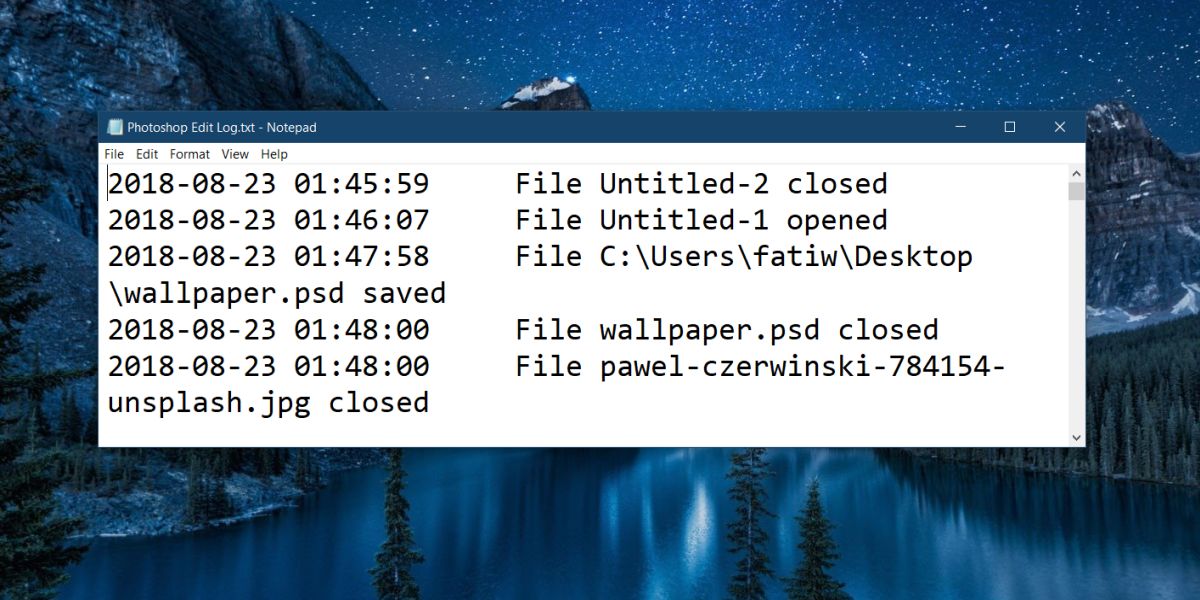
Jos tarvitset lisätietoja lokitiedostossa, avaaavattava Muokkaa lokin kohteita ja valitse Yksityiskohtainen tai Tiivis-vaihtoehto. Molemmat sisältävät vaiheet, jotka suoritit Photoshop-tiedostossa. Yksityiskohtainen vaihtoehto antaa sinulle tietenkin lisätietoja tekemästäsi, kun tiivis vaihtoehto antaa sinulle vaiheet, mutta ei kovin yksityiskohtaisesti.
Nyt kysymys on, miten lokitiedoston kanssa työskennelläänkun jokaisen tiedoston loki kirjoitetaan sille. Voit siirtää lokitiedoston manuaalisesti sen jälkeen, kun olet sulkenut yhden tiedoston ja avannut toisen. Tämä on tietenkin naurettavan tylsiä, koska joka kerta tiedostoa muokkaamalla luodaan uusi lokitiedosto ja joudut siirtämään sen. Sinun on myös seurattava kaikkia lokitiedostoja, jotka ovat tietylle Photoshop-tiedostolle.
Kääntöpuolella voit helposti pitää työtäjokainen istunto erikseen lokitiedostojen kanssa. Jos säilytät saman lokitiedoston, se ei korvaa historiaa. Sinulla on vain todella, todella pitkä, hallitsematon lokitiedosto käydä läpi. Voit siis käyttää Etsi-toimintoa ja pienentää lokimerkintöjä tiedostonimen mukaan, jos nimeät tiedostot oikein.
Voit silti tarkastella historiaa Photoshopissa.













Kommentit